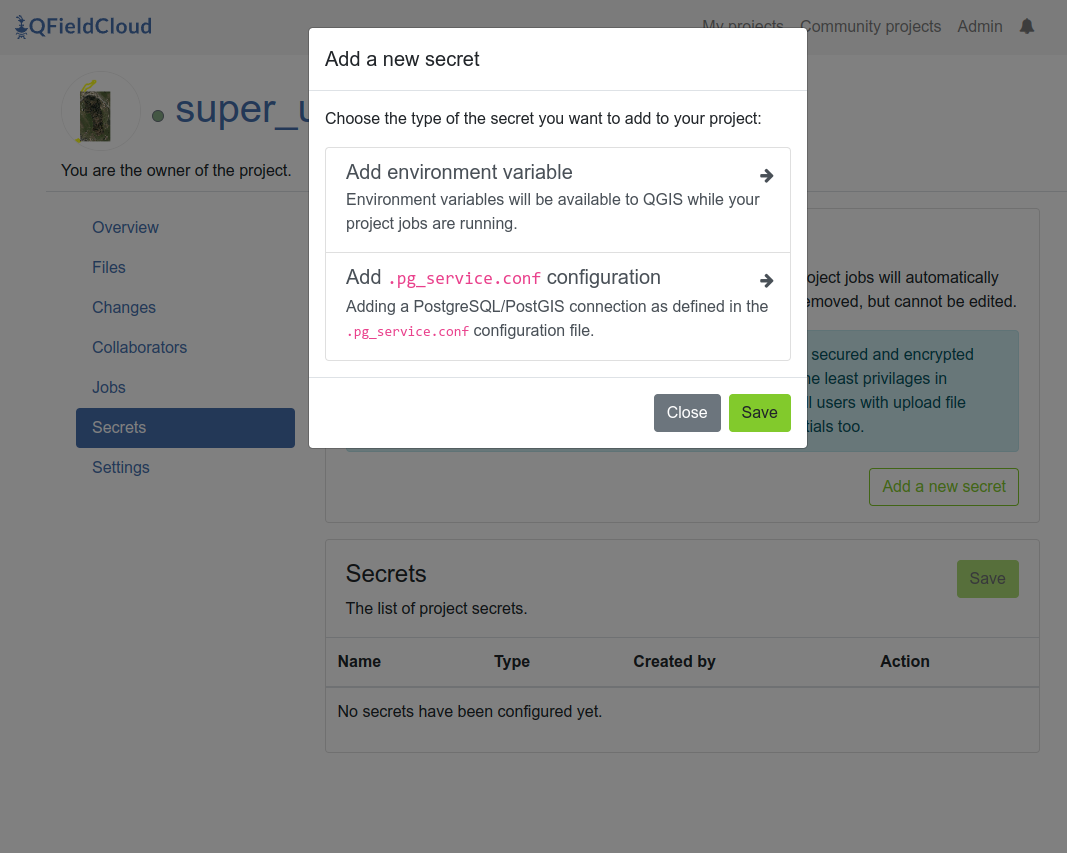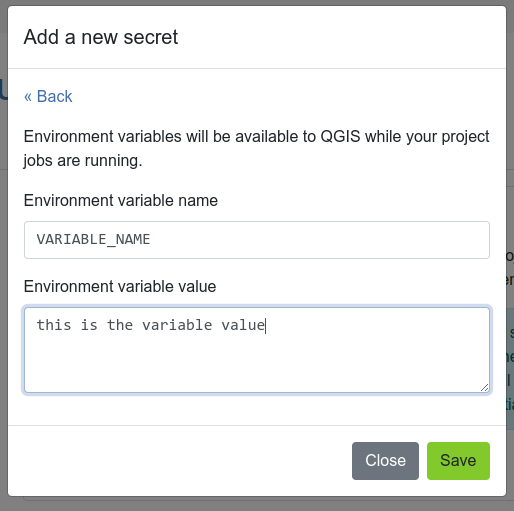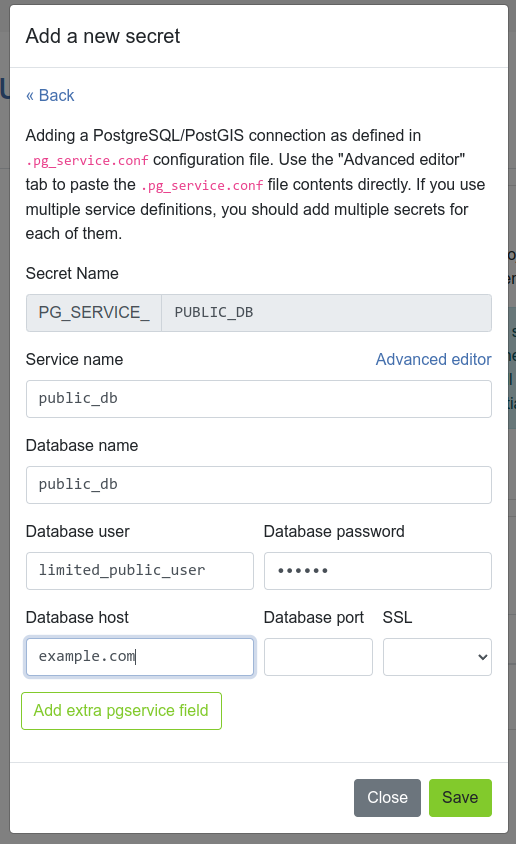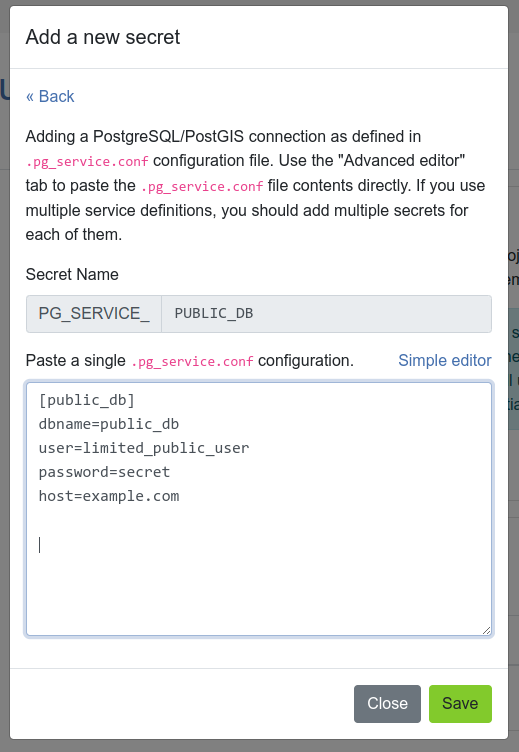机密¶
Secrets are Project settings that are securely stored in an encrypted way. Jobs will automatically have access to project's secrets.
There are two types of secrets in QFieldCloud:
- 环境变量 - 当您的工程作业运行时,QGIS可以使用环境变量。
- Pg_服务连接 - 添加
pg_service.conf配置文件中定义的 PostgreSQL/PostGIS 连接。
警告
QFieldCloud确保您的网络凭证以安全和加密的方式存储。然而,我们建议用户在共享环境中使用权限最少的角色,防止潜在的泄漏。 还要注意,所有具有上传文件权限的用户也可能访问这些网络凭证的值。
添加新机密¶
在QFieldCloud添加新机密是一个简单的过程,只需三步。
- 导航到工程的机密页面。
- 按下 添加新机密 按钮,然后选择要添加的机密类型。
- 存储机密内容。
笔记
添加后,只能移除而不能编辑机密。
环境变量¶
当您的工程作业正在运行时,QGIS可以使用环境变量。
您需要以自由文本的形式填写环境变量名称 (仅大写) 和环境变量值。
配置 pg_service¶
添加在 pg_service.conf 配置文件中定义的 PostgreSQL/PostGIS 连接。 "高级编辑" 允许直接粘贴 pg_service.conf 文件内容。如果使用多个服务定义,应为每个服务定义添加多个机密。
笔记
QFieldCloud机密仅在工程作业运行期间可用,这允许将 PostgreSQL 图层配置为 "离线编辑" 。您 不能 使用QFieldCloud机密在设备之间分发 pg_service.conf 文件。出于安全考虑,必须手动执行此操作。您可以阅读 如何配置QField以使用 pg_service.conf 文件。
要添加PostgreSQL服务,您可以使用简单的可视化编辑器,也可以直接将服务配置编辑为纯文本。
- 服务名称
- 数据库名称
- 数据库用户
- 数据库密码
- 数据库主机
- 数据库端口
- 数据库SSL连接
对于其他服务设置,您可以使用 添加其他Pg服务字段 按钮来添加成对的设置及其值。或者,可以直接以纯文本格式编辑服务配置。
高级配置允许以纯文本格式直接编辑设置。如果想直接从 pg_service.conf 文件复制和粘贴设置,这很方便。